App für Smartphone und Tablet mit Bluetooth-Verbindung zum Bosch GLM 100 C – USB-Schnittstelle zum PC
Als Hardware hat der Bosch GLM 100 C im Test prima abgeschnitten. Jetzt wollen wir einen genaueren Blick auf die Schnittstellen des Laserentfernungsmessers werfen. Das Gerät selbst gehört zu den besten auf dem Markt. Wie erfolgreich kommen die Smartphone-App und die USB-Schnittstelle durch den Test?
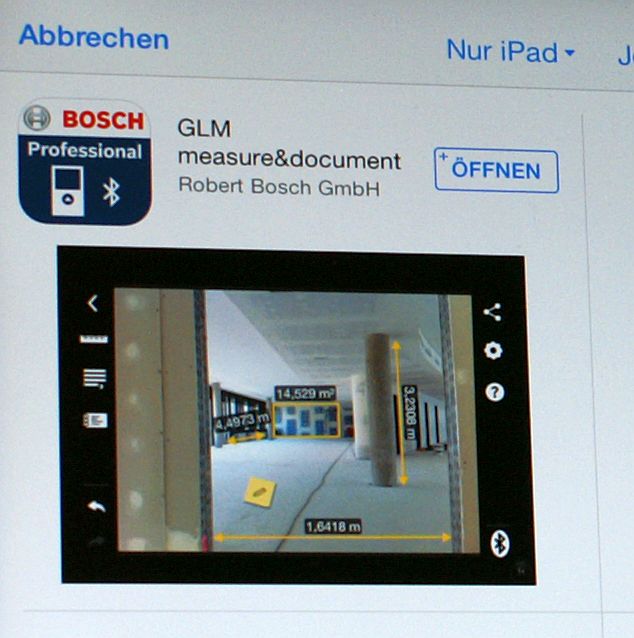
Schon zu Beginn des Tests fällt auf, dass die Bosch-App zu vielen Smartphones kompatibel ist, weil es Versionen für Android und iPhone gibt. Im Vergleich zur App des Leica Disto D510, die es zu Beginn nur für iPhones gab, war das ein grosser Vorteil. Inzwischen gibt es die Leica-App auch für Android. Aber nun wieder zurück zum Bosch GLM100C.
Für die Verbindung des Bosch Entfernungsmessers mit einem PC kann Bluetooth nicht verwendet werden. Eine Software, die die drahtlose Datenübertragung zum PC unterstützt gibt es nicht. So können Anwender des Windows-Betriebssystems nur auf die Datenübertragung mit Hilfe des mitgelieferten USB-Kabels setzen.
Digitales Skizzieren
Die Voraussetzung für die Übertragung von Echtzeit-Daten mit Hilfe von Bluetooth ist die Installation der App „GLM measure&document“. Bluetooth ist ideal geeignet für die drahtlose Verbindung des Entfernungsmessers mit einem Smartphone oder Tablet.
Von Bosch gab es bisher schon eine App, um eine digitale Skizze von Objekten zu erstellen, die auf der Grundlage eines aufgenommenen Fotos vermessen werden. Diese App hinterliess bei uns einen sehr ordentlichen Eindruck, denn die Software war intuitiv und leicht bedienbar. Allerdings unterstützte diese App kein Bluetooth. Deshalb wurde beschlossen, eine völlig neue App zu programmieren. So ist die App GLM measure&document entstanden. Sie kann im App Store bzw. im Google Play Store heruntergeladen werden.
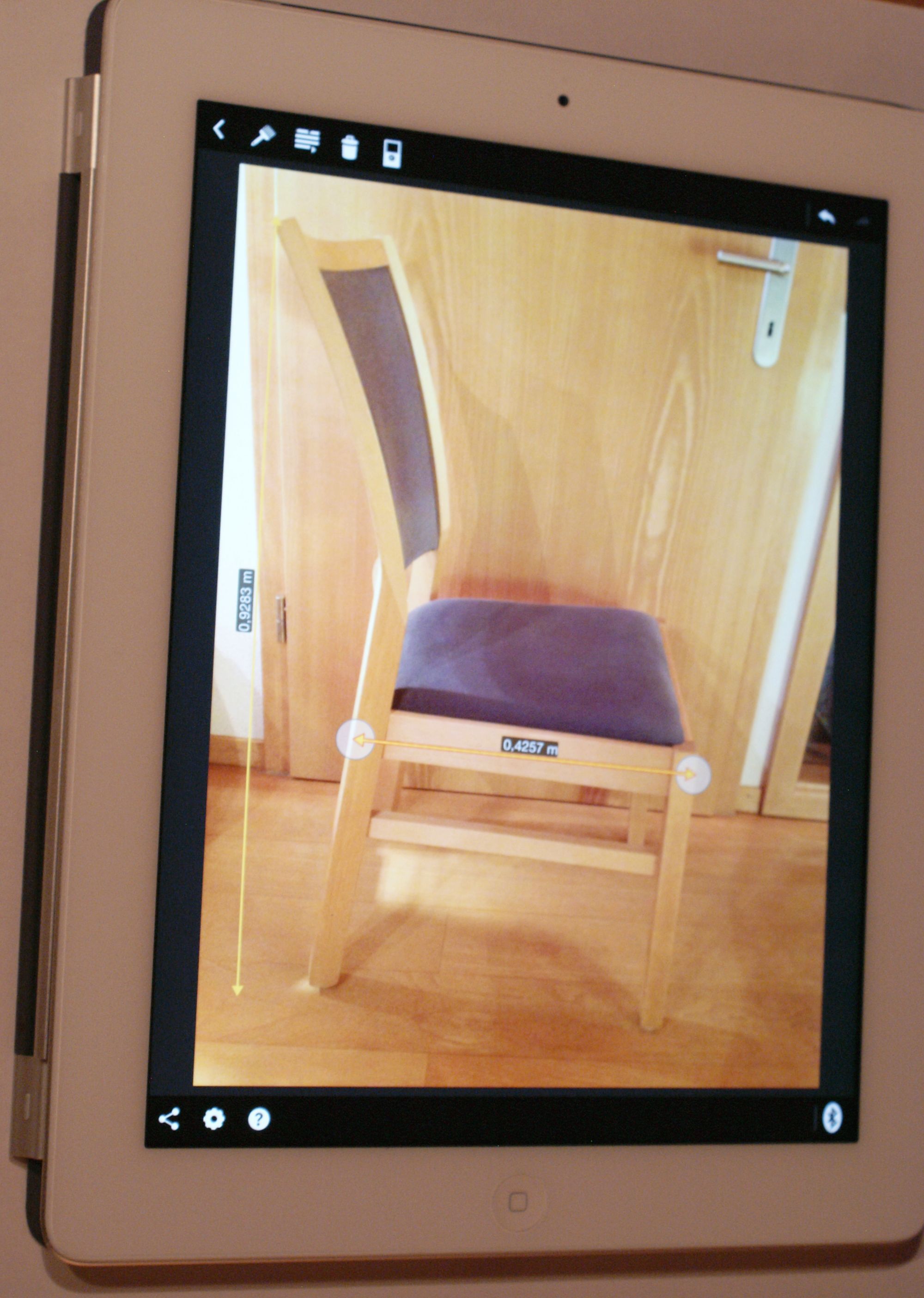
Jetzt wollen wir aber beginnen. Die wichtigste Funktion dürfte für die meisten Anwender des Bosch GLM 100 C das Aufmass sein. Mit der App soll eine digitale und vermasste Skizze des Messobjekts erstellt werden. Ein Stück Papier und ein Bleistift wären hier ein Abstieg und nicht mehr zeitgemäss, wenn man stattdessen ein Touchscreen-Smartphone oder Tablet einsetzen kann.
Die Start-Anwendung des Tests ist das Installieren der App auf einem iPad von Apple und die Einrichtung einer Bluetooth-Verbindung zum Bosch Entfernungsmesser.
Dann kann man die grundlegenden Daten eines neuen Projekts erfassen, so z.B. grundlegende Informationen zum Bauherr oder der Adresse. Wird von der eingebauten Digitalkamera ein Foto gespeichert, kann dieses als Skizze zur Vermassung benutzt werden.
Man kann in der Skizze Linien, Flächen (Rechtecke) und Winkel eintragen. Diese drei Arten von Grafikelementen können in der Länge der Linie bearbeitet werden, indem man am passenden Ende zieht. Auch die Farbe lässt sich wählen, so dass der Kontrast in jeder Skizze ausreicht.
Um eine Skizzenbemassung einzufügen, gibt es zwei Möglichkeiten – schneller geht’s, wenn wir die Länge mit dem Entfernungsmesser messen und das Ergebnis wird dann automatisch auf dem Bildschirm eingefügt, sobald die Vermassungslinie gezeichnet wird. Der alternative Weg ist ein wenig umständlicher und weniger automatisiert.
Übrigens man kann Text-Notizen und Tonaufzeichnungen im Projekt ablegen, die die spätere Nachbearbeitung, Angebotserstellung oder Rechnungsstellung sehr erleichtern.
Kehren wir zum Menü mit den Messungen des Projekts zurück. Dort erscheinen nicht nur all jene Werte, die auf der Skizze im Projekt eingetragen wurden, sondern auch die Werte die vorher gemessen wurden. Durch Klicken auf das Symbol Taschenrechnet in der oberen Leiste können Sie mathematische Operationen mit den Messwerten durchführen und z.B. den Umfang eines Fenster berechnen.
Sobald die Skizze fertig ist, kann sie mit den Messergebnissen per E-Mail ins Büro geschickt werden, wo Kollegen die weitere Bearbeitung erledigen können. Man kann mit die Skizze in einem PDF zusammen mit einer Zusammenfassung der Messwerte oder als JPG-Datei senden.
Zusammengefasst kann man sagen, dass die automatische Übertragung der Messungen über Bluetooth bequem ist, weil, der Benutzer keine Knöpfe zum Übertragen drücken muss. Das Ergebnis wird von allein auf dem Display angezeigt. Cool ist auch die Tatsache, dass, wenn wir eine Fläche mit dem Entfernungsmesser messen, das richtige Element (Rechteck) in der Skizze als Ergebnis erscheint.
Wenn eine Bemassung in der Skizze eingetragen ist, kann diese nicht mehr geändert werden. Sie muss stattdessen gelöscht und als neues Objekt hinzufügt werden. Man kann die numerischen Werte direkt in der Zeichnung oder auf einer Registerkarte mit der Liste der Ergebnisse nicht ändern.
Wir sehen hier noch Potential für Verbesserungen der App. Hoffen wir, dass die Ingenieure in der nächsten Version diese Lücken verbessern werden.
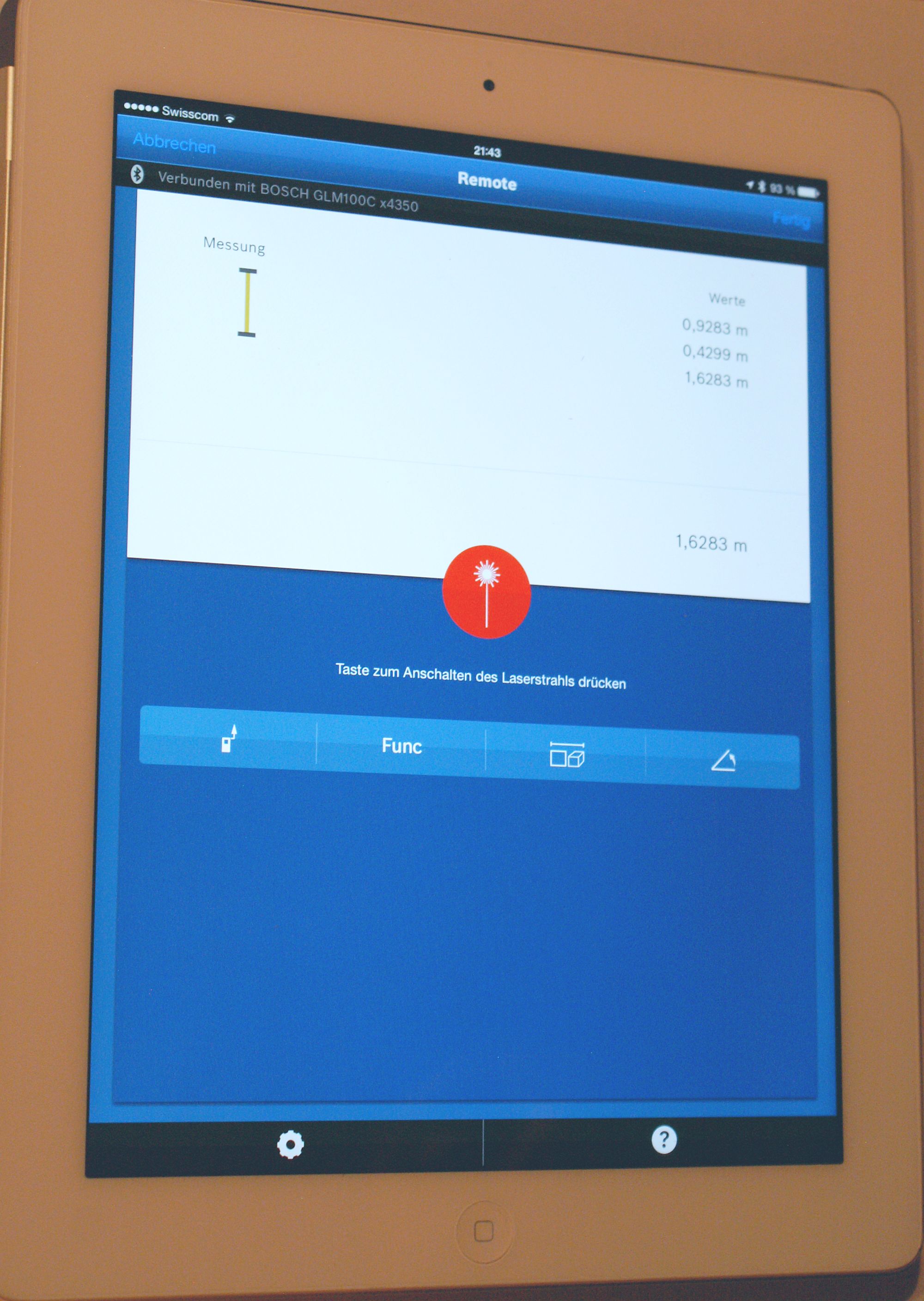
Bisher haben wir vom Entfernungsmesser Daten auf die App übertragen. Es gibt aber auch den Weg in die andere Richtung: Man kann mit Hilfe der App auf die Funktionen des GLM 100 C zugreifen. Etwas einfacher gesagt: Der Entfernungsmesser kann so ferngesteuert werden.
Die App GLM measure&document ist als Fernbedienung recht gut nutzbar, obwohl man auch hier immer noch etwas besser machen könnte. Von der Seite des Handy-Benutzer kann nicht nur eine Messung (nahezu jede Messfunktion des Entfernungsmessers: Länge, Fläche, Volumen, Winkel, indirekte Messungen) ausgelöst werden, sondern auch die Parameter des Messinstruments verstellt werden (z.B. kann man den Referenzpunkt der Messung am Gerät ändern). Alle Messwerte werden in den Messungen des Projekts gespeichert.
Man könnte sich in der App auch eine Trigger-Funktion vorstellen mit der wiederkehrende Messungen in einem definierten Zeitintervall ausgelöst werden. Dann könnte der Entfernungsmesser auch für Aufgaben zur Überwachung von Grösse und Form von Gebäuden oder für Industrieanwendungen genutzt werden.
Datenübertragung per USB
Am Anfang dieses Testberichts haben wir auch die Benutzer von Windows-PCs erwähnt. Sie können die Vorteile der App und Bluetooth-Schnittstelle nicht nutzen. Die Übertragung von Daten vom Bosch GLM 100 C an einen PC muss über das USB-Kabel erfolgen. Das klingt zunächst ziemlich gut, aber ist es auch praktisch? Naja…
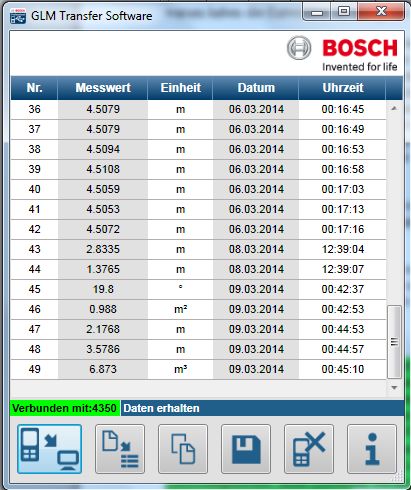
Um die Messergebnisse des Entfernungsmessers über das USB- Kabel an einen Computer übertragen zu können, müssen Sie zuerst die GLM Transfer Software installieren. Man kann das Programm kostenlos von Bosch herunterladen. Damit kann man den PC mit dem Entfernungsmesser verbinden, Daten von ihm abrufen und es ermöglicht Ihnen, Ihre Daten in einer Tabellenkalkulation oder einer Textdatei zu speichern. Die Ergebnisse der Messungen liegen mit den Einheiten und dem Datum und der Zeit der Messung vor. Irgendwie cool, aber warum haben die Entwickler so wenig aus dem Kommunikationskabel herausgeholt?
Dies wirft die grundsätzliche Frage auf, warum wird die Datenübertragung nicht in Echtzeit ausgeführt? Wenn es so wäre, könnten wir am PC ein Auge auf die gerade laufende Messung werfen. Man kann aber nicht gleichzeitig messen und Daten an einen Computer übertragen. Zuerst kommen die Messungen und danach überträgt man dann die Ergebnisse, die bis dahin im internen Speicher liegen. Daher muss man sich auf 50 Messergebnisse beschränken. Das reicht kaum aus, wenn man ein Messinventar der Fenster- und Türöffnungen in einem durchschnittlich grossen Einfamilienhaus erstellen will. Für solche Anwendungsfälle wäre eine Funktionalität wie in der Aufmass-App wünschenswert, d.h. die Vermassung eines Fotos.
Wer die Vorteile des Bosch GLM 100 C voll ausschöpfen will, benötigt ein geeignetes iPhone oder Android Gerät. Mit einem solchen kann das Aufmass noch schneller, effizienter und einfacher werden.
Fazit
Uns hat die App gefallen. Wenn man ein wenig mit der App probiert hat, merkt man schnell, dass sie in vielen Fällen eine grosse Hilfe ist. Allerdings könnte sie intuitiver in der Bedienung sein. Auch die integrierte Hilfe ist sehr knapp und hat uns nicht wirklich geholfen. Hier würde es schon nützen, wenn die Hilfe mit der Anwendungsdemonstration auf der Bosch-Homepage verlinkt wäre.

Update 1.2.0 der App im Juni 2014
Am 2. Juni 2014 erschien das Update 1.2.0 der App zum Bosch GLM 100 C. Die neuste „GLM measure&document“ beinhaltet einige Optimierungen und Fehlerbehebungen. Der wichtigstes Unterschied zur bisherigen Version der App ist die Möglichkeit zum Export von Messungen in einer MS-Excel Datei.
Toni meint
Ich habe das GLM100C wegen der Bluetooth Verbindung gekauft. Jetzt sehe ich dass diese mit einem PC gar nicht Nutzbar ist. Echt schade, dass eine Firma wie Bosch eine so einfache Software nicht hin bekommt.
Gruss, Toni
Admin meint
Hallo Toni
Schade, dass Du unseren Bericht über die App zum GLM 100 C nicht vor dem Kauf gefunden hast. Wir weisen ja darauf hin, dass die Bluetooth-Verbindung zu PCs nicht möglich ist. Eigentlich sollte es nicht schwierig sein, so eine Schnittstelle zu einem PC zu programmieren. Vermutlich wollen aber mehr Nutzer die Verbindung zu einem Tablet, Handheld oder Smartphone, weil man das unterwegs eher dabei hat und weil dann die Bedienung über ein Touchscreen einfacher ist.
Übrigens die Apps der neusten Leica Geräte übertragen per Bluetooth auch nicht zu PCs. Probier doch mal die App auf Tablet oder Smartphone aus. Vielleicht ergibt sich so ein praktikabler Workaround für Deine Messaufgaben.
Beste Grüsse vom Laserentfernungsmesser-Tester
Reinhard Wilms meint
Ich habe das teure Gerät wieder zurück geschickt um mir ein billiges gekauft.
Da kann ich zwar auch die Daten nicht direkt auf den PC laden aber dafür stand es auch nicht in der Beschreibung.
Admin meint
Hallo Reinhard Wilms
Danke für den Kommentar.
Bei unserem Test hat die Übertragung der Messdaten auf einen PC problemlos geklappt. Mit der GLM Transfer Software klappt das einfach (siehe auch den Screenshot ). Allerdings muss dazu wie auch oben im Text beschrieben der GLM 100 C über ein USB-Kabel mit dem PC verbunden werden.
Viele Grüsse vom Laserentfernungsmesser-Tester
Laserentfernungsmesser-Fan meint
Ich habe vielleicht eine geniale Lösung und möchte mal fragen, ob das schon mal jemand von Euch getestet hat. Ich würde nämlich gern auch das Bosch-Gerät einsetzen mit den Apps – allerdings unter Windows 10. Dafür könnte man kostenfreie Emulatoren verwenden, z.B.:
WindowsAndroid:
http://www.chip.de/downloads/WindowsAndroid_60101845.html
oder
BlueStacks:
http://www.chip.de/downloads/BlueStacks-App-Player_52156075.html
Da Ihr das Gerät schon habt, wäre ich für Tipps dankbar, ob das klappt.
admin meint
Danke, das ist eine spannende Idee. Das probiere ich in den nächsten Tagen mal aus. Dabei interessieren uns auch die folgenden Fragen:
– Läuft die Bosch-App unter dem emulierten Android?
– Kann die App auf Bluetooth des Test-Rechners zugreifen? Dieses Laptop ist nicht mehr ganz neu…
– Falls die App unter Win10 oder genauer dem emulierten Android läuft, kann man von Win auf die gemessenen Distanzen zugreifen?
Weil die Antwort auch für andere spannend sein kann, werden wir über die Resultate berichten.
GLM100User meint
Moin,
habe WindowsAndroid auf Win8.1 installiert. man braucht dann noch die Google Apps(gapps ics) damit man auch einen PlayStore hat.
Nun fix nach GLM Floor Plan gesucht, gefunden und …
— IHR GERÄT IST NICHT MIT DIESER VERSION KOMPATIBEL! —
Schade, wäre ja auch zu schööön gewesen. Brauche doch nur eine kleine Anwendung die mir die Daten in eine Zeichnung einträgt und sich später dann exportieren lassen … so wie Leica SISTO sketch …. vielleich kenn ihr ja so etwas.
Zollstock meint
Nur nicht aufgeben! Das muss gehen, da die sog. „Emulatoren“ immer mächtiger werden. Hinter einem heutigen PC, der Win10 schafft, steckt eine unglaublich starke Hardware. Dagegen ist ein Android-Tablet ein Winzling. Wenn Du Dich durch die Emulatoren-Foren wühlst, klappt das irgendwann.
Die Software sollte jedenfalls schon auf Deinen Windows – Emulator kommen. Das ist das geringste Problem, notfalls mit der Brechstange Dateimanager. Was mir eher den Kopf zerbricht, ist das, was schon unser Admin zu bedenken gab – klappt Bluetooth ohne Klimmzüge?
Habe dazu vor einiger Zeit etwas in einem Forum gelesen – leider vergessen wo – und es geht doch.
Es gibt mehrere Emulatoren. Was sagt BlueStacks?
Wild-Centimeter meint
Nicht aufgeben! Das wird klappen. Notfalls manuell die App rüberkopieren.
Eher fraglich, ob Bluetooth richtig in der Emulation funktioniert. Auch das sollte inzwischen gehen.
Wie ist das bei den anderen Android-Emulatoren? Z.B. BlueStacks?
Dran bleiben – Emulatorenforen durchstöbern…
Wer misst, misst Mist! meint
Mit Bosch PLR 40:
Unter Windows 8.1 habe ich jeweils nur beim erstmaligen Verbinden des PLR ein koppeln hinbekommen.
Unter BlueStacks versucht die App „ImageMeter“(übrigens sehr zu empfehlen) oder auch die App „Bosch PLR Measure&Go“ Blue Stacks zu starten, jedoch wird das Lasermessgerät nicht erkannt.
Ich denke, dass es mit den Bluetooth-Protokollen/Profilen zu tun hat (ist vermutlich kein Standard, wie z.B: A2DP, HSP, HDP, HID, PAN oder PBAP / denn diese werden womöglich unterstützt laut Einstellung unter Bluetooth Auto Connect / konnte ich aber bis dato nicht gegenprüfen / Bluetooth selbst unterstützt Bluetooth nicht)
admin meint
An dieser Stelle will ich allen danken, die sich hier so engagiert an den Tests beteiligen und vor allem auch von ihren Testergebnissen berichten. Davon können sicher viele Leser profitieren, die vor der gleichen oder ähnlichen Fragestellungen stehen.
Es freut mich besonders, dass sich hier so viele regelmässig melden und die Seiten nicht nur einmalig besuchen. Der gegenseitige Austausch von Know-How zum Thema Laserentfernungsmesser, Apps und Schnittstellen führt natürlich auch dazu, dass ich die Inhalte dieser Seiten weiter verbessern kann. Dafür bin ich und vermutlich auch viele Leser dankbar.
Lasst uns so weiter machen…
L m d W (vom Admin gekürzt) meint
Und es geht doch mit Bluetooth. Habe folgende Anleitung gefunden mit der genialen Idee, Android einfach unter VirtualBox (kostenfrei) von Oracle zu laden und darin Bluetooth zu installieren.
Idee ist also etwa so:
1) Windows oder Linux-Computer mit VirtualBox versehen.
2) Adroid in die VirtualBox
3) Bluetooth-Treiber in Android rein
4) Bosch-Apps laden – und los geht’s …
http://niro-offonatangent.blogspot.de/2011/06/bluetooth-support-on-android-emulator.html
Wenn das klappt oder besser – wenn Bosch die Apps für Windows rausbringt, würde ich nur noch Bosch Laser verwenden ….
Bei wem hat es funktioniert?
Tim meint
Kann man die Messwerte des Bosch GLM 100 C per Bluetooth in eine beliebige App übertragen? Z.B.: auf dem IPad in die Excel App. Ist so etwas möglich?
Vielen Dank im Voraus!
Viele Grüße
Tim
admin meint
Hallo Tim
Die von mir getesteten Versionen der Bosch Apps konnten keine Daten in beliebige Anwendungen und damit auch in Excel per Bluetooth weitergeben.
Die Leica Geräte mit Bluetooth Schnittstelle können mit der App Disto transfer BLE in Zellen einer Excel-Datei schreiben. Siehe meinen Test des Disto D1: https://www.laserentfernungsmesser-test.de/leica-disto-d1-test/
Ich habe diese App nicht mit allen Leica Geräten probiert aber sie sollte mit diesen Geräten funktionieren: D1, D110, D2 Bluetooth und D510. Ich habe mit der Android-Version der App getestet; schau vielleicht mal nach, ob es auch eine Version für ein iPad gibt.
André meint
Hallo,
ich entwickle für einen Kunden eine für Ihn spezifische Aufmaß-App und er möchte auch gerne die Messdaten von dem GLM 50 in die App in einzelne Felder übertragen können.
Die Verbindung mit dem GLM 50 bekomme ich über die App hergestellt, allerdings habe ich noch keinen Weg gefunden, den aktuellen Messwert vom Messgerät an die App zu übertragen.
Hat jemand schon mal was ähnliches versucht umzusetzen und kann mir da weiterhelfen?
Vielen Dank im Voraus.
André
Andi meint
Das würde mich auch interessieren.
Gibt es eine Lösung?
Danke